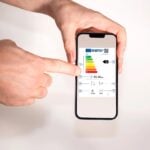Vous tenez à jour une petite base de données de produits. Pour les articles que vous n’avez plus en stock, vous avez remplacé leur nom par le mot « vide ». Vous cherchez maintenant à changer ce terme pour « absent ».
Mais un problème se pose : si vous faites un Rechercher-remplacer global de vide pour absent, le remplacement s’appliquera à toutes les occurrences du premier terme, même s’il se trouve à l’intérieur d’une phrase. Ainsi, « Récipient vide pour produits corrosifs » deviendra « Récipient absent pour produits corrosifs », ce qui n’a plus aucun sens !
– Pour éviter cela, tapez Ctrl + H pour ouvrir la fenêtre Remplacer. Dans le champ Rechercher, tapez vide. Dans Remplacer par, tapez absent. Cliquez sur Options>>, cochez la case Totalité du contenu de la cellule. Enfin, cliquez sur Remplacer tout, puis sur OK.
– Le remplacement ne concernera que les cellules ne contenant que le mot vide.
🔴 Pour ne manquer aucune actualité de 01net, suivez-nous sur Google Actualités et WhatsApp.